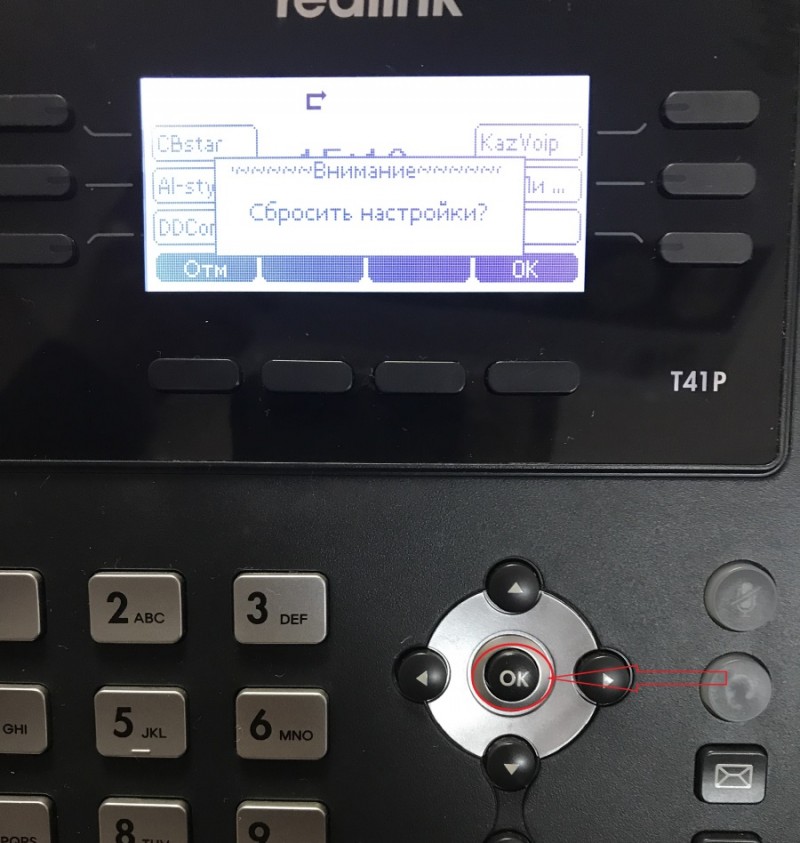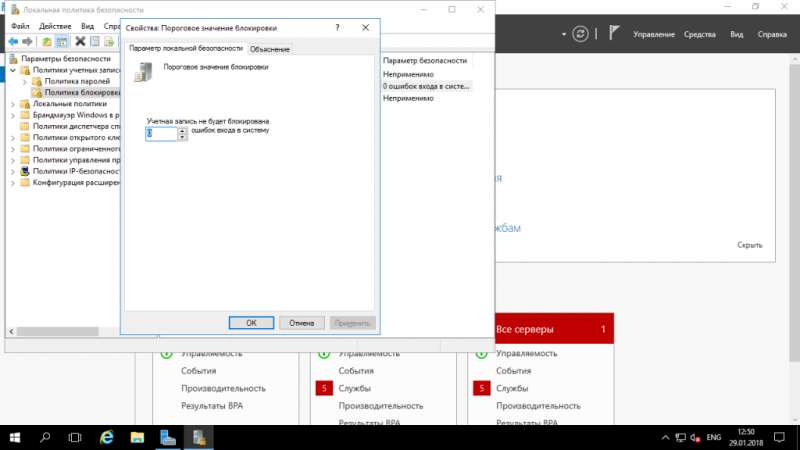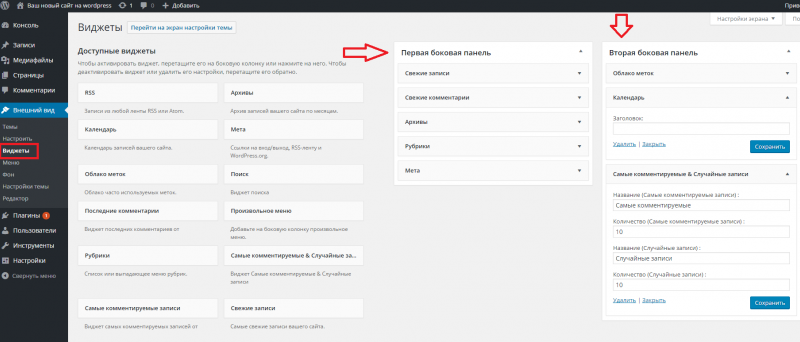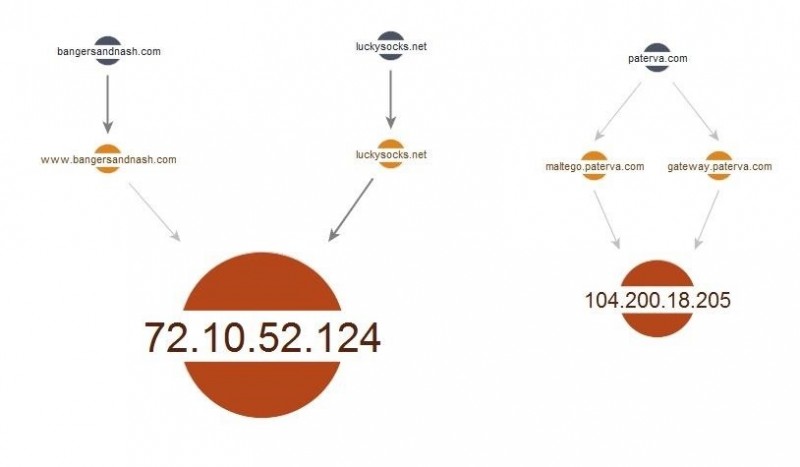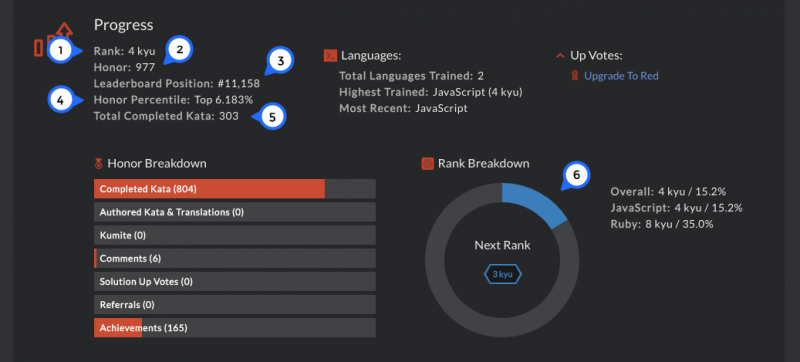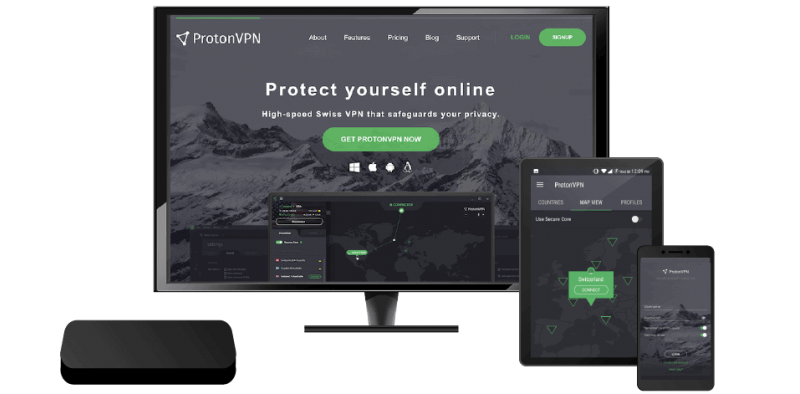Zcrm — инструкция и обзор
Содержание:
- Импорт
- Клиенты
- Функции для ежедневной работы с АТС:
- Про нас пишуть
- Виджет для звонков
- How to set up your virtual PBX? Basic instructions
- Зачем нужна интеграция собственной CRM/ERP/Desk с АТС
- Features for daily PBX use:
- Общая
- Как настроить виртуальную АТС? Базовые настройки
- Настройка интеграции со стороны Zadarma.
Импорт
Вы можете импортировать список ваших клиентов в ZCRM из любой другой CRM. В разделе ‘Клиенты’ нажмите на ••• и выберите ‘Импортировать’, загрузите файл .csv или excel.
Слева будут показаны названия полей из вашего файла, справа соответствующие значения в ZCRM. Например, в файле у вас колонка ‘Имя клиента’, напротив выбираете значение Имя, а колонке «Номер телефона» присваиваете значение ‘Телефон — Рабочий»‘ и т.д. Если у Клиента несколько номеров телефонов, то в импортируемом файле они должны быть указаны в одной ячейке и перечислены через запятую, тогда при импорте все телефоны перенесутся в ZCRM. Если после импорта возникла необходимость удалить недавно импортированных клиентов, это легко можно сделать нажав на ••• и выбрав ‘Отмена импорта’ (в системе сохраняется вся история импорта с возможностью отмены).
Профиль ▾
На данной странице вы можете выбрать язык интерфейса, загрузить Аватар, указать контактную информацию, которую будут видеть ваши коллеги. Внутренний номер АТС — тот внутренний номер, с которого будут совершаться звонки и на который будут поступать входящие звонки.
Рабочие часы ▾
Выберите ваш часовой пояс и день начала недели (по умолчанию — понедельник). Нажмите кнопку “Настроить”, на этой странице можно удобно построить свой рабочий график.
Вариант 1. Пятидневка
Если вы работаете с понедельника по пятницу с 9:00 до 17:00 в колонке ПН кликните напротив 9:00 и протяните зажатый курсор вниз до 17:00 Повторите это действие для остальных будних дней и нажмите сохранить. Рабочий график построен.
Вариант 2. “день-ночь-48”
Допустим в понедельник у вас дневная смена, выделяем рабочее время с 8:00 до 20:00, а в ночь с вторника на среду — ночная смена, выделяем рабочее время с 20:00 до 00:00 во вторник и с 00:00 до 8:00 в среду.
График повторяется каждые 4 дня, настройте периодичность и нажмите кнопку “Принять”. График построен, в левом верхнем углу страницы находятся стрелки для переключения недель, теперь вы с легкостью можете проверить будет ли у вас рабочая смена на Новый год или любой другой праздник.
Телефония ▾
Виджет для звонков может работать в режиме “веб-телефон” или “сторонний софтфон”.
В режиме “веб-телефон” при совершении исходящего звонка необходимо разрешить доступ к аудиоустройствам во всплывающем окне браузера, звонок будет совершаться напрямую из браузера.
В режиме “сторонний софтфон” для звонков используется IP-телефон или софтфон, настроенный на внутреннем номере АТС. Во время звонка в виджете будет показана информация о звонке, при инициации исходящего звонка будет отправлен вызов на внутренний номер атс, после снятия трубки начнется дозвон на номер клиента из CRM.
Вы можете включить опции автоматического создания лидов при входящем или исходящем звонке. В таком случае, если входящий звонок поступает с нового номера (который не присвоен клиенту или лиду в CRM) автоматически будет создан новый лид, также при исходящем звонке, если менеджер звонит новому клиенту, на номер не сохраненный в CRM — будет создан лид.
Опция “Звонить без кода страны ” позволяет совершать исходящие звонки в локальном формате, если опция отключена — номер следует набирать в международном формате.
Компания ▾
Вы можете указать название вашей компании и субдомен, например “mycompany”. Этот субдомен будет отображаться в адресе вашей CRM mycompany.zcrm.cloud
Группы ▾
Здесь находятся настройки прав доступа для стандартных групп пользователей CRM, также можно создавать собственные группы и назначать им определенные права. Администратор CRM может перейти в раздел Команда выбрать пользователя и изменить его группу, например повысить из Стажер в Менеджер.
Клиенты
В левой части страницы находится блок с фильтрами для поиска клиентов, блок можно скрыть, нажав стрелку. Также можно использовать поле универсального поиска вверху страницы. Правее расположена кнопка “+” для добавления нового клиента. Нажав на кнопку ••• можно выполнить Импорт или экспорт .
В карточке клиента вы можете создавать задачи, нажав на кнопку ••• — Создать задачу.
В отдельной вкладке “Мои клиенты” показаны клиенты по которым вы являетесь ответственным. “Все клиенты” отображает полный список клиентов, добавленных в CRM.
С помощью тегов вы можете группировать похожих клиентов для последующего удобного поиска
Если при изменении данных контакта вам показалось недостаточным количество стандартных полей, вы можете добавить собственные в разделе “Дополнительные свойства”
Функции для ежедневной работы с АТС:
Перевод и перехват звонка
Чтобы перевести клиента на другой внутренний номер, нажмите #, затем внутренний номер абонента и снова #, например, #101#.
Для перевода звонка с голосовым уведомлением нажмите * внутренний номер и #, например, *101#. В этом случае вы сначала сами соединитесь с набранным внутренним номером и сможете сообщить ему, кого и по какому вопросу переводите. После того как один из Вас завершит звонок, клиент будет соединен со вторым.
Если набранный внутренний номер не ответит на звонок в течение 25 секунд, клиент вернется к Вам.
Для перехвата входящего звонка, если ваш внутренний номер не добавлен в сценарий обработки входящих звонков, наберите комбинацию 40 и нажмите кнопку вызова.
Для перевода звонка на сценарий (отдел): наберите номер сценария в голосовом меню, например #1#
Про нас пишуть

Отныне абоненты более не привязаны к телефонному номеру дома или офиса и им необязательно давать всем свой мобильный номер.
Изначально компания Zadarma занималась разработкой систем облачной телефонии и виртуальных АТС. Создание полноценного контакт-центра в пару кликов — это о них.
Хмарне рішення CRM Zadarma допоможе дзвонити і приймати дзвінки всередині CRM, фіксувати історію взаємин з існуючими та потенційними клієнтами, спостерігати за ефективністю продажів і роботою менеджерів, прослуховувати записи розмов усередині ZCRM.

Новий актуальний продукт — безкоштовні відеоконференції з можливістю спілкуватися у вікні браузера без додаткових реєстрацій і встановлення додатків.
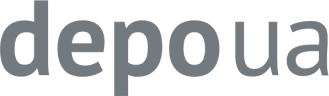
Актуально рішення від Zadarma створює нові можливості для тих, хто бажає проводити відеоконференції безкоштовно.
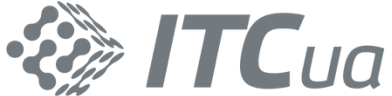
CRM Zadarma поможет звонить и принимать звонки внутри CRM, фиксировать историю взаимоотношений с существующими и потенциальными клиентами, наблюдать за эффективностью продаж и работой менеджеров, прослушивать записи разговоров внутри ZCRM.
Бесплатная ZCRM от Zadarma в связке с фирменной бесплатной АТС максимально раскроет потенциал облачной телефонии и позволит динамично и качественно вести коммуникации c клиентами как в пределах Украины, так и в любой точке мира.
Рішення від Zadarma створює оптимальні можливості у сфері проведення відеоконференцій абсолютно безкоштовно
Виджет для звонков
Иконка виджета для звонков может находиться в правом или левом нижнем углу страницы, выбрать расположение можно в разделе “Настройки — Телефония”.
В левой части виджета находится клавиатура для ввода номера, справа — контакты и история звонков. Универсальный поиск позволяет найти контакт или запись в истории по номеру телефона или названию.
Если поступает звонок с неизвестного номера, в веб-телефоне вы можете создать клиента/лид, указав его имя. После создания откроется карточка клиента, в которой вы сможете делать пометки в ленту в процессе разговора с клиентом.
Во время звонка можно выполнить трансфер на другого сотрудника, нажав кнопку с изображением двух телефонных трубок.
How to set up your virtual PBX? Basic instructions
In this section we will take a look at the minimum settings required for PBX to work, further you will find the description of all the features.
Step 1 Extension numbers
For each PBX user you can create a 3-digit extension number and set up a separate program, equipment, IP-phone, call-forwarding etc. Usually there is one number for each employee, but you can also create 2-3 numbers (for example, for the desk phone and for a program).
Specify the number of employees or devices that will be connected to PBX, check the “Enable call recording for all” box (if required) and click the “Next” button.
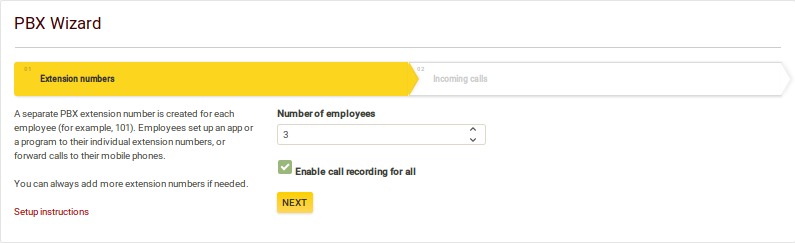
You don’t have to create extension numbers in advance, you can always add more.
Note: call recording is provided for free for 3 extension lines (more lines in bundles Office and Corporation).
Step 2 Incoming calls
In this section you can set up the parameters of receiving incoming calls:
- Directly to employees’ extension numbers;
- First to the voice greeting “Hello, you have reached…”, then to employees;
- To the voice menu “To talk to the manager, please, press…” – necessary to set the number of menu options (between 1 and 10).
In the second and third options you can enter the text of the greeting that will be read by a robot or upload your own audio file.

Audio file size cannot exceed 5 Mb, available formats are MP3, WAV.
We recommend to use the following audio files parameters for voice greetings or hold music:
WAV format: Bitrate = 8 bit, sampling frequency = 16 kHz.
MP3 format: Bitrate = 64 kbps, sampling frequency = 16 kHz.
This is the best sound quality that phone connection can provide.
You can convert an audio file with appropriate programs or online services.
When choosing an option to automatically read the text, your input text with be read by our system. You can enter 5 to 100 characters.
Choose a desired option and press the “Next” button.
If in the previous step you have chosen option 3 (voice menu), PBX Wizard will automatically create as many voice menu options(scenarios) as you specify, as well as the main “without pushing” scenario, which will activate if the caller does not press any button while listening to the voice menu.
For options “Directly to employees’ extension numbers” and “First the voice greeting, then to employees” only the “without pushing” scenario will be created.
Also, all previously created extension numbers will be added to this scenario (to “First call to” section). If needed you can change the order of extension numbers, for example, delete from the “First call to” and add in “Second call to” section.
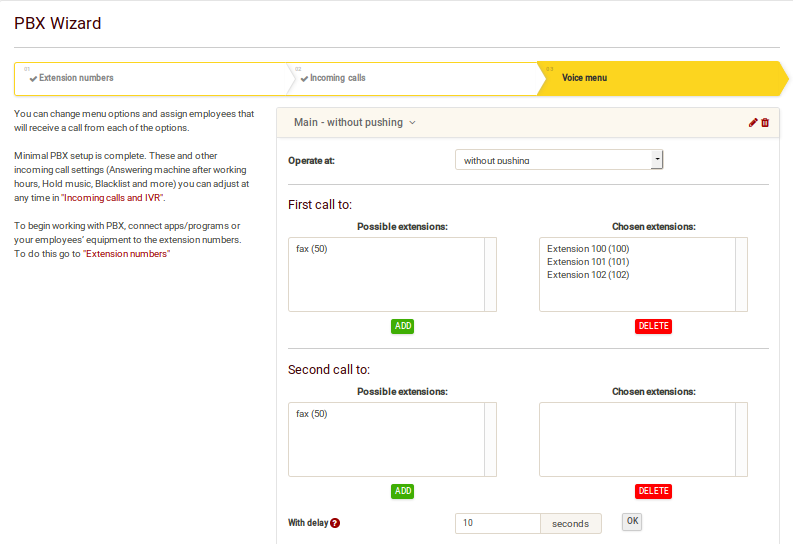
Step 3 Downloading and installing a program on a device
To receive and make calls you can use any software or equipment that works using SIP protocol. Examples of some popular software and equipment you can find in “Help” section — «Setup manual». We recommend to use our Zadarma app for Windows, iOS, Android.
- You can also receive calls on your existing mobile or landline number with call forwarding. Information regarding detailed call forwarding setup can be found . Call forwarding is a paid feature, you can find out more on this page.
This concludes minimal PBX setup. You can start using PBX or complete additional features setup.
Зачем нужна интеграция собственной CRM/ERP/Desk с АТС
В большинстве систем автоматизации бизнеса (CRM/ERP/Desk и т.д.) автоматизируется общение с клиентами и/или партнерами. Пока значимая часть общения происходит по телефону, систему просто необходимо интегрировать с IP-телефонией.
Специально для разработчиков CRM/Desk и других систем автоматизации, мы предлагаем инструкцию по интеграции вашей системы с IP-телефонией Zadarma.
Преимущества интеграции с Zadarma:
- большая клиентская база Zadarma (более 1.6 млн ) получит доступ к вашим сервисам;
- ваши клиенты смогут интегрировать телефонию без затрат (АТС, API, интеграции — бесплатны);
- всемирное покрытие услуг, ваши клиенты могут быть где угодно (поддержка 5 языков, дата-центры на трех континентах, виртуальные номера в 100 странах мира).
Также после интеграции, если посещаемость вашего сайта превышает 30 000 пользователей в месяц, мы готовы протестировать вашу интеграцию, разместить инструкцию на нашем сайте и интеграцию в личном кабинете (что даст вашей системе дополнительный поток лояльных клиентов от одного из самых популярных VoIP операторов в СНГ и Европе).
В личном кабинете по этой ссылке доступны прямые интеграции (разработанные нами) с различными системами, также в разделе Помощь — Инструкции по настройке вы можете найти примеры настройки интеграции со сторонними системами, разработанные без нашего участия. Открытый API позволяет самостоятельно реализовать полноценную интеграцию с виртуальной АТС Zadarma, с этой задачей справится любой разработчик по причине невысокой степени сложности. Для удобства будем рассматривать интеграцию виртуальной АТС Zadarma и сторонней CRM
Features for daily PBX use:
Call transfer and interception
To transfer a client to a different extension number press #, the extension number and again #, for example, #101#.
To transfer a call with a voice note press *, extension number and #, for example, *101#. In this case, you will be connected to the extension number first and will be able to notify why you are transferring the call. After one of you finishes the call, the client will be connected to the second number.
If the dialed extension number does not answer the call in 25 seconds, the client will be returned to you.
To intercept an incoming call, if your extension number was not added to the incoming calls scenario, enter 40 and press the call button.
To transfer a call to the scenario (department) dial scenarions number in the voice menu, for example #1#.
Общая
На этой странице расположены виджеты, в которых показана полезная информация по текущим делам, виджеты можно скрывать/отображать, а также перемещать по странице.

Список виджетов:
- Клиенты — общее количество клиентов, количество новых клиентов на этой неделе и за сегодняшний день.
- Мои лиды — количество лидов менеджера и количество неразобранных лидов ожидающих обработки в общем пуле.
- Завершенные задачи — количество завершенных задач на этой неделе, относительно общего количества задач.
- Просроченные задачи — количество задач текущего пользователя, которые не были выполнены в запланированное время.
- Текущие задачи — количество активных задач.
- Мои звонки — количество входящих и исходящих звонков за сегодня и на этой неделе.
- Новые лиды — количество новых лидов за сегодня и на этой неделе.
Как настроить виртуальную АТС? Базовые настройки
В этом разделе рассмотрим минимум необходимый для работы АТС, далее будут описаны все функции.
Шаг 1 Внутренние номера
Каждому пользователю АТС вы можете создать трехзначный внутренний номер и настроить на нем отдельную программу, IP-телефон, переадресацию и т.д. Обычно создают по 1 номера для каждого сотрудника, но можно создать и по 2-3 номера (например для программы звонков и настольного телефона).
Укажите количество сотрудников либо устройств, которые будут подключены к АТС, установите галочку “включить запись разговоров для всех” (если необходимо) и нажмите кнопку “Дальше”.
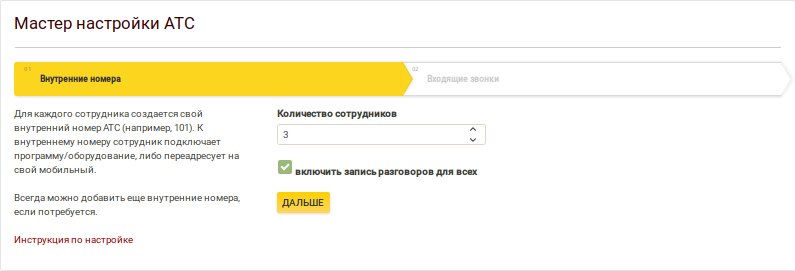
Не обязательно создавать номера «с запасом», вы всегда можете увеличить их количество в будущем.
Обратите внимание: бесплатно предоставляется запись разговоров для трех внутренних линий (в пакетах офис и корпорация больше)
Шаг 2 Входящие звонки
В данном разделе настраиваются параметры, согласно которым будут поступать входящие звонки:
- Сразу на внутренние номера сотрудников;
- Сначала на голосовое приветствие «Здравствуйте вы позвонили..», а потом на сотрудников;
- На голосовое меню «Для связи с менеджером нажмите …» — необходимо указать количество пунктов меню (от 1 до 10).
Во втором и третьем вариантах можно ввести текст приветствия, который будет начитан роботом или загрузить собственный аудиофайл.
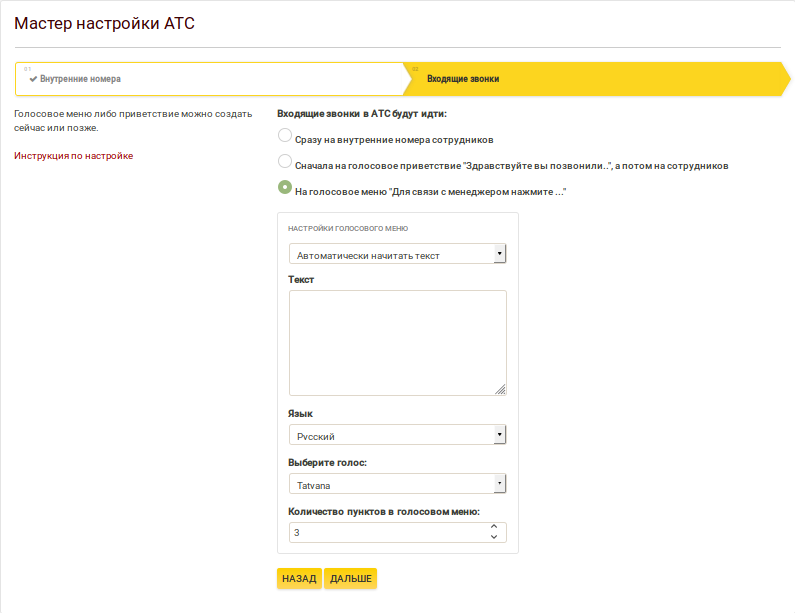
Размеры аудиофайлов для загрузки — до 5 Мбайт, допустимые форматы — MP3, WAV.
Рекомендуем использовать следующие параметры аудио файлов для голосового приветствия или мелодии вместо гудков:
Формат WAV: Битрейт = 8 бит, частота дискретизации = 16 кГц.
Формат MP3: Битрейт = 64 кбит/с, частота дискретизации = 16 кГц.
Это максимальное качество звука, которое способна передать телефонная сеть.
Конвертировать аудио файл можно с помощью соответствующих программ либо онлайн сервисов.
При выборе варианта «Автоматически начитать текст» введенный текст будет автоматически начитан нашей системой. Доступен ввод от 5 до 100 символов.
Выберите нужный Вам вариант и нажмите кнопку “Дальше”.
Шаг 2.1 Голосовое меню
Если в предыдущем шаге Вы выбрали третий вариант (на голосовое меню), Мастер Настройки автоматически создаст указанное Вами количество пунктов меню (сценариев), а также главный сценарий “без нажатия” — на него будут поступать звонки, если звонящий абонент во время проигрывания голосового приветствия не нажмет ни одной кнопки.
В вариантах “Сразу на внутренние номера сотрудников” и “Сначала на голосовое приветствие, а потом на сотрудников” будет создан только сценарий “без нажатия”.
Также в этот сценарий (в блок “Первым звонить”) будут добавлены все созданные ранее внутренние номера. При необходимости вы можете изменить порядок внутренних номеров, например, удалить номер из блока “Первым звонить” и добавить во “Вторым звонить”.
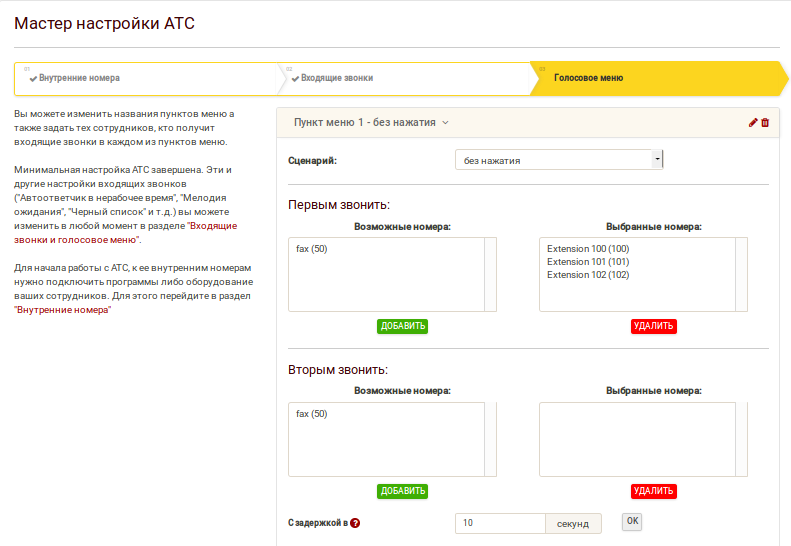
Шаг 3 Загрузка и настройка программ на компьютер и телефон
Для приема и совершения звонков, вы можете использовать любое программное обеспечение или оборудование, которое работает по протоколу SIP. Примеры настройки некоторого популярного оборудования и ПО вы можете посмотреть в разделе «Поддержка» — «Инструкции по настройке». Мы рекомендуем использовать наше фирменное приложение Zadarma для Windows, iOS, Android.
- Также вы можете принимать звонки на существующий мобильный или стационарный номер с помощью переадресации. Информацию о подробной настройке переадресации вы найдете . Переадресация платна, стоимость можете узнать на этой странице.
На этом завершена минимальная настройка для работы АТС. Вы можете приступить к постоянному использованию АТС либо настроить дополнительные функции.
Настройка интеграции со стороны Zadarma.
Условия необходимые для начала настройки интеграции:
В личном кабинете Zadarma:
1. Сгенерированы ключи авторизации API (Key и Secret)
У вас есть аккаунт Zadarma и некая CRM у которой должен быть URL адрес на модуль телефонии, например:
https://mybestcrm.com/zadarma
или
https://id12345678.mybestcrm.com/zadarma
Далее в качестве примера будет использоваться ссылка https://mybestcrm.com/zadarma (У вас должна быть ссылка указывающая на вашу CRM)
В личном кабинете Zadarma в разделе Настройки — API в столбце “События, по которым необходимо отправлять данные:” должны быть включены все типы уведомлений. В секции “Уведомления о звонках в АТС” в поле “Ссылка вашего ресурса” введите URL вашей CRM, на этот адрес будут отправляться уведомления о звонках.
Для того, чтобы система приняла ссылку, необходимо добавить проверочный код вначале скрипта.
Пример на PHP:
Валидация ссылки происходит после нажатия кнопки “Добавить”, на ссылку отправляется произвольный набор символов, например 1234567, согласно вышеуказанному коду ссылка должна вернуть отправляемое значение, без дополнительных символов, пробелов, BOM-последовательностей и т.д.
Если валидация ссылки не проходит проверьте какое значение возвращает ссылка, отправьте curl запрос на вашу ссылку добавив к ней ?zd_echo=1234567
В ответ ссылка должна вернуть отправляемое значение 1234567
Если там пусто или другое значение отличное от 1234567 — валидация не пройдет.
Для увеличения безопасности, рекомендуем разрешить доступ к вашей ссылке только с IP 185.45.152.42
В каждом запросе на Вашу ссылку будет приходить дополнительный заголовок «Signature», по которому также сможете сверять целостность и подлинность данных. Подробнее